讯飞文档对表格进行多条件排序的方法
时间:2024-03-09 10:14:51作者:极光下载站人气:8
很多小伙伴在使用讯飞文档软件对表格文档进行编辑的过程中经常会需要对大量的数据进行排序操作,当我们需要以多个条件作为排序依据对数据进行排序设置时,该在哪里进行操作呢。其实我们只需要在选中数据区域之后,打开排序工具,然后在下拉列表中找到自定义排序选项,打开该选项,接着在弹框中打开“添加次要排序依据”选项,最后完成主要排序依据和次要依据的设置,再点击确定选项即可。有的小伙伴可能不清楚具体的操作方法,接下来小编就来和大家分享一下讯飞文档对表格进行多条件排序的方法。
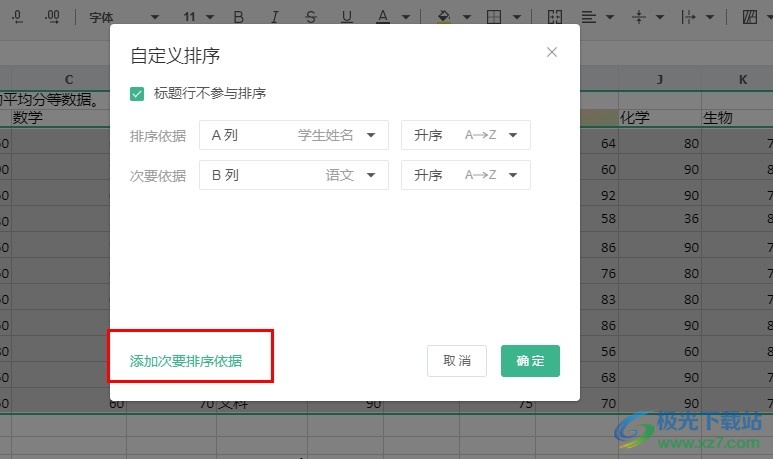
方法步骤
1、第一步,我们点击打开讯飞文档软件,然后在软件页面中先点击打开“我的空间”选项
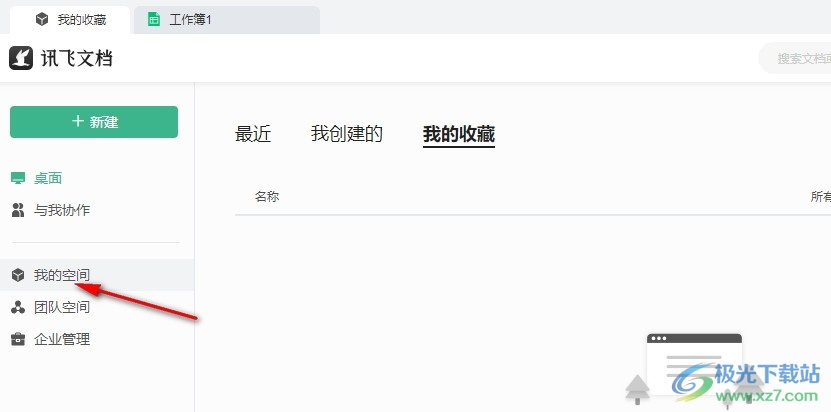
2、第二步,在我的空间页面中我们选择一个需要排序的表格文档,点击打开该文档进行编辑
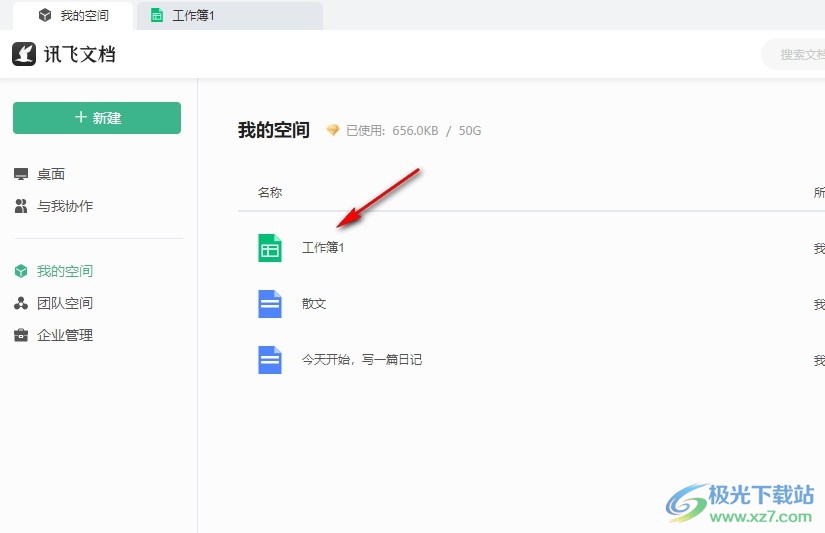
3、第三步,打开表格文档之后,我们在表格文档页面中选中需要排序的区域,然后打开工具栏中的排序工具,再在下拉列表中点击选择“自定义排序”选项
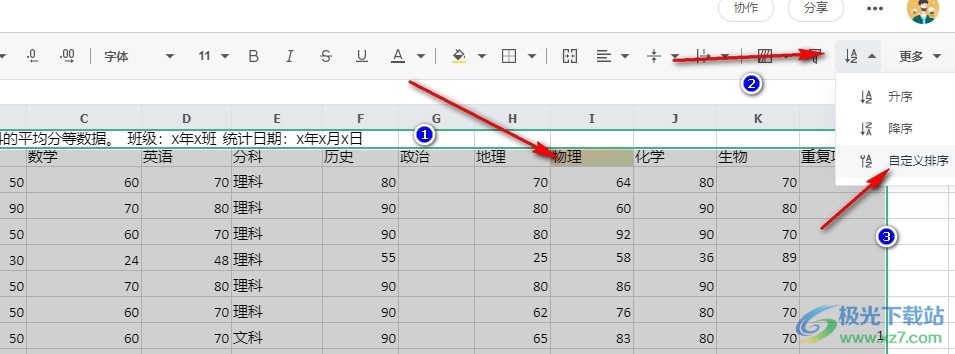
4、第四步,打开自定义排序弹框之后,我们在弹框中先设置好第一个排序依据,接着打开“添加次要排序依据”选项
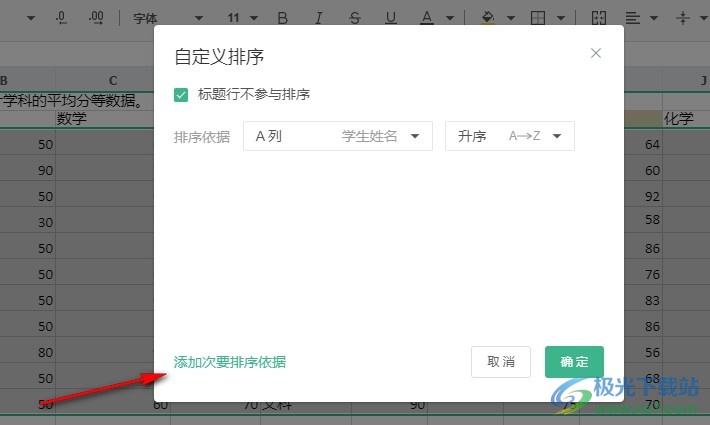
5、第五步,最后我们完成次要排序依据,再点击页面右下角的“确定”选项即可,再自定义排序页面中我们可以根据自己的需求添加多个排序依据
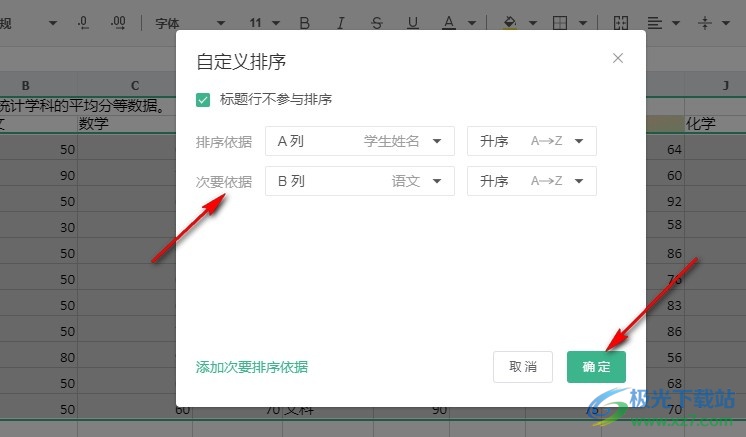
以上就是小编整理总结出的关于讯飞文档对表格进行多条件排序的方法,我们打开讯飞文档中的表格文档,然后在表格文档编辑页面中选中数据区域,接着打开自定义排序选项,然后在自定义排序弹框中点击“添加次要排序依据”选项,最后完成设置并点击确定选项即可,感兴趣的小伙伴快去试试吧。
相关推荐
相关下载
热门阅览
- 1百度网盘分享密码暴力破解方法,怎么破解百度网盘加密链接
- 2keyshot6破解安装步骤-keyshot6破解安装教程
- 3apktool手机版使用教程-apktool使用方法
- 4mac版steam怎么设置中文 steam mac版设置中文教程
- 5抖音推荐怎么设置页面?抖音推荐界面重新设置教程
- 6电脑怎么开启VT 如何开启VT的详细教程!
- 7掌上英雄联盟怎么注销账号?掌上英雄联盟怎么退出登录
- 8rar文件怎么打开?如何打开rar格式文件
- 9掌上wegame怎么查别人战绩?掌上wegame怎么看别人英雄联盟战绩
- 10qq邮箱格式怎么写?qq邮箱格式是什么样的以及注册英文邮箱的方法
- 11怎么安装会声会影x7?会声会影x7安装教程
- 12Word文档中轻松实现两行对齐?word文档两行文字怎么对齐?

网友评论